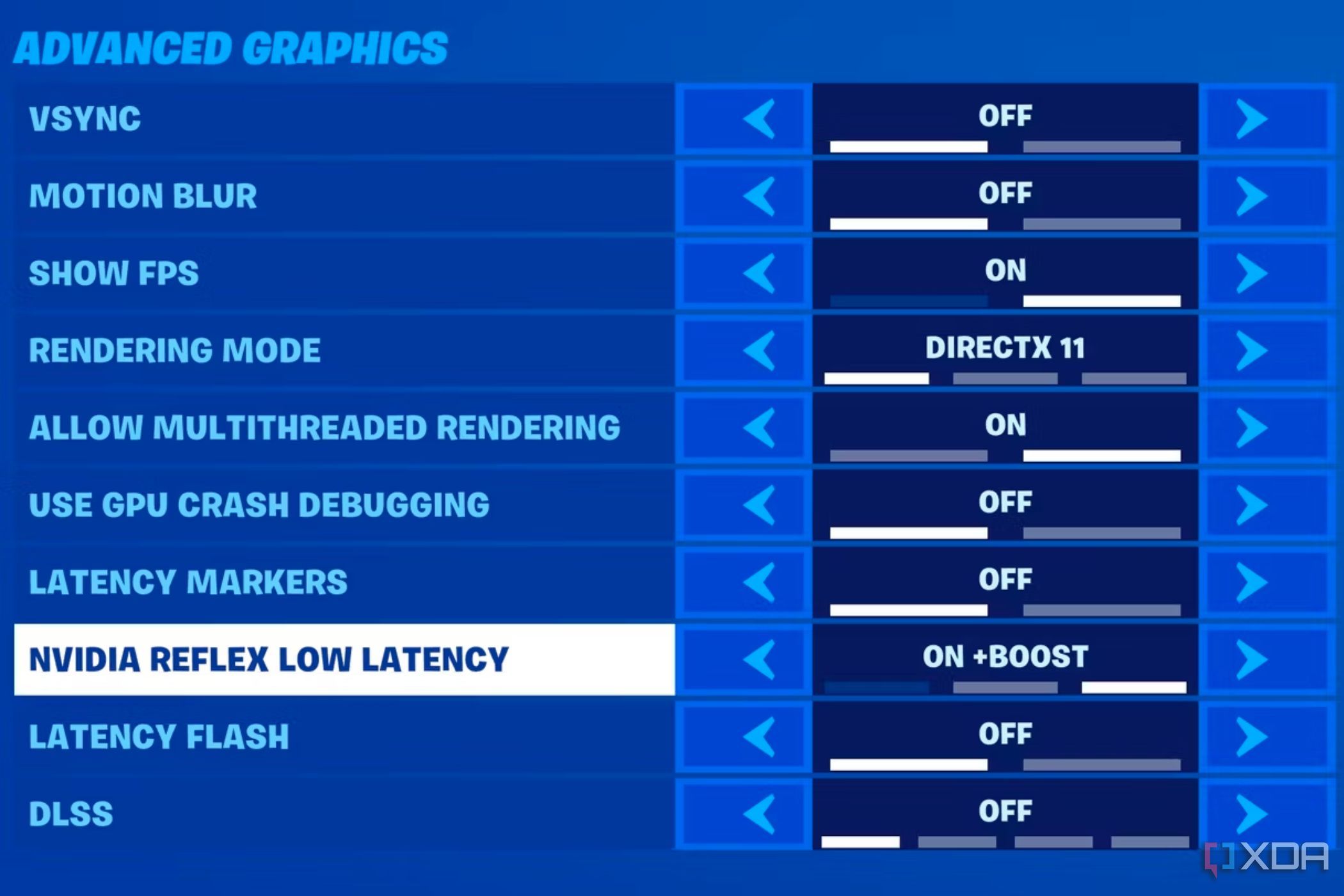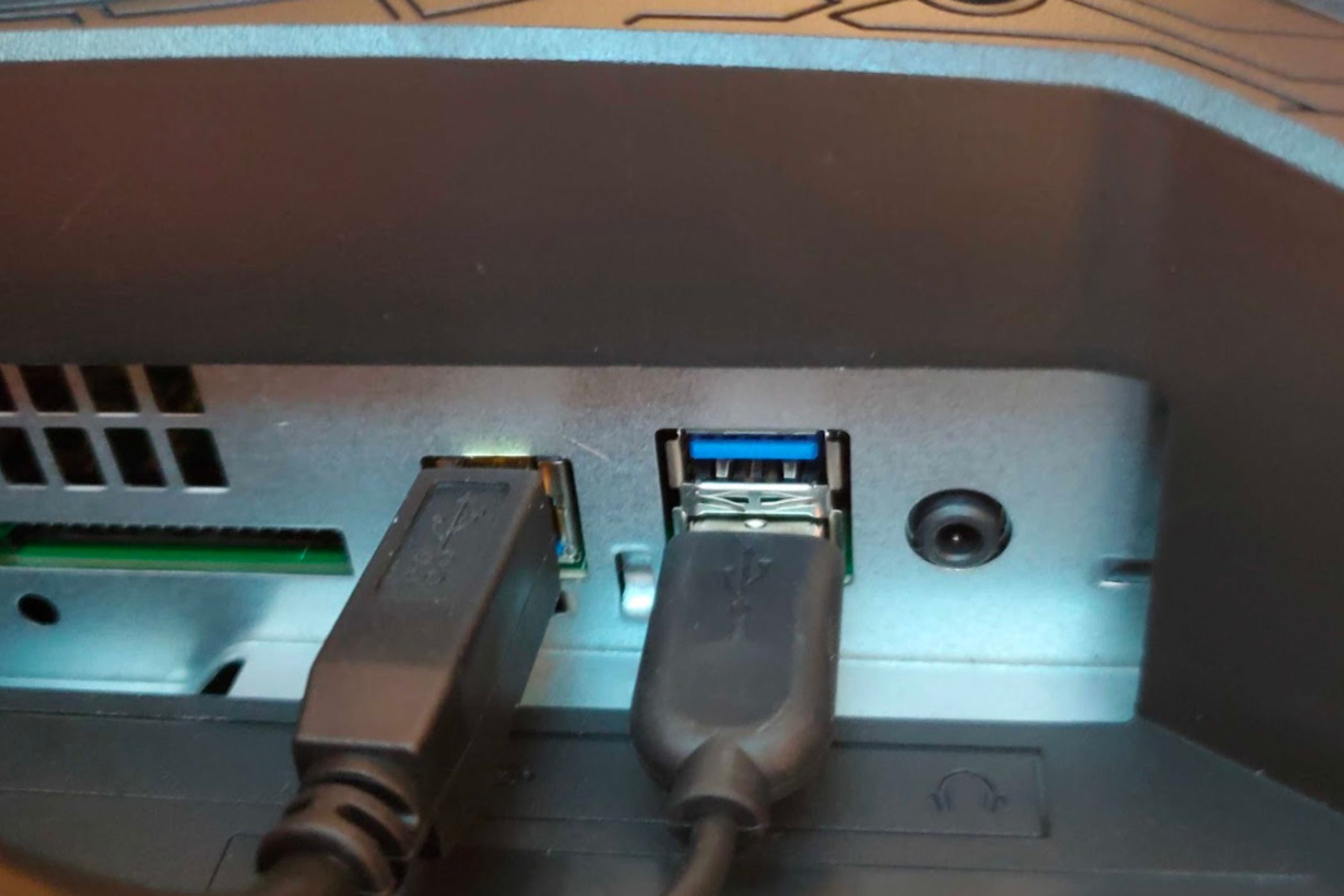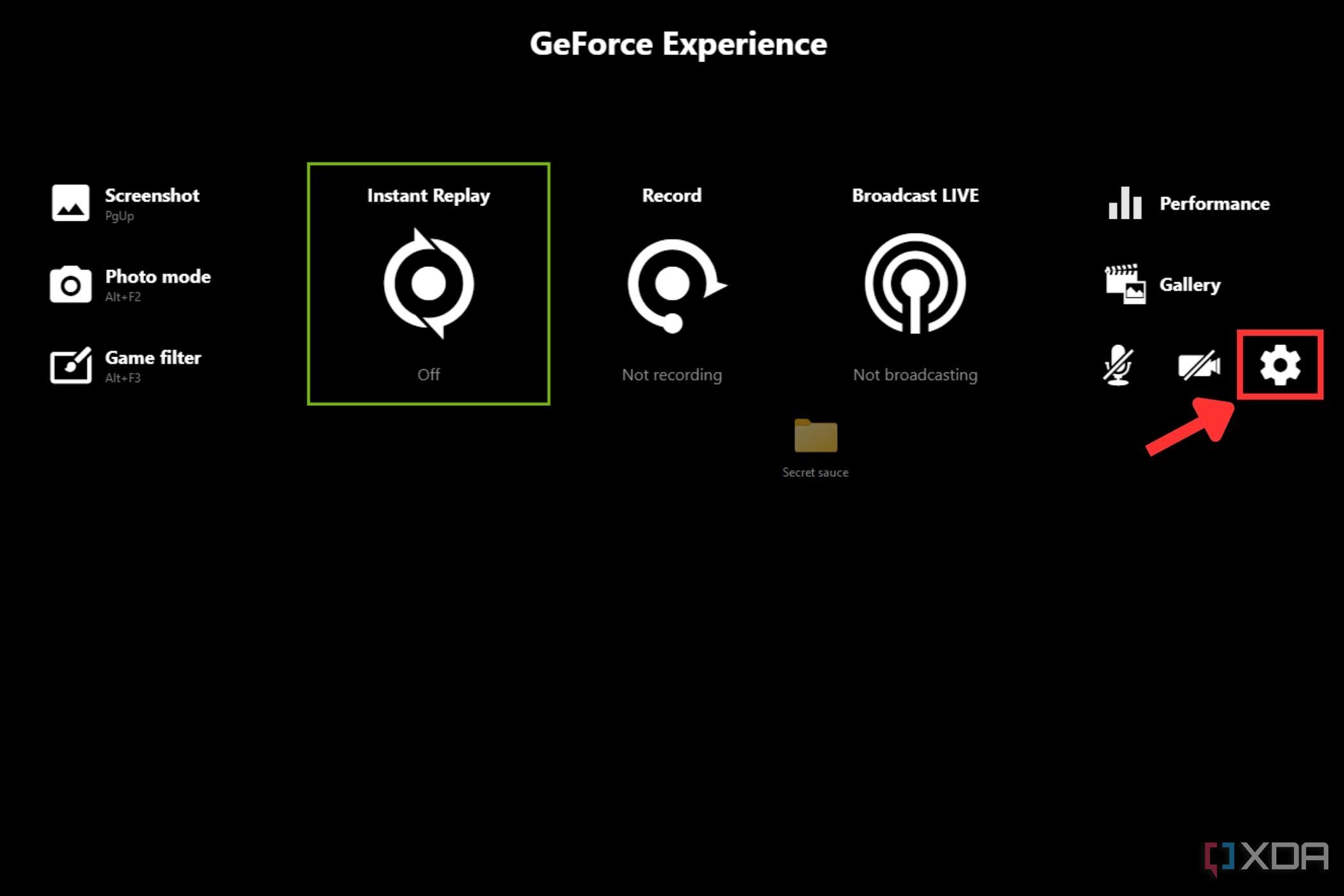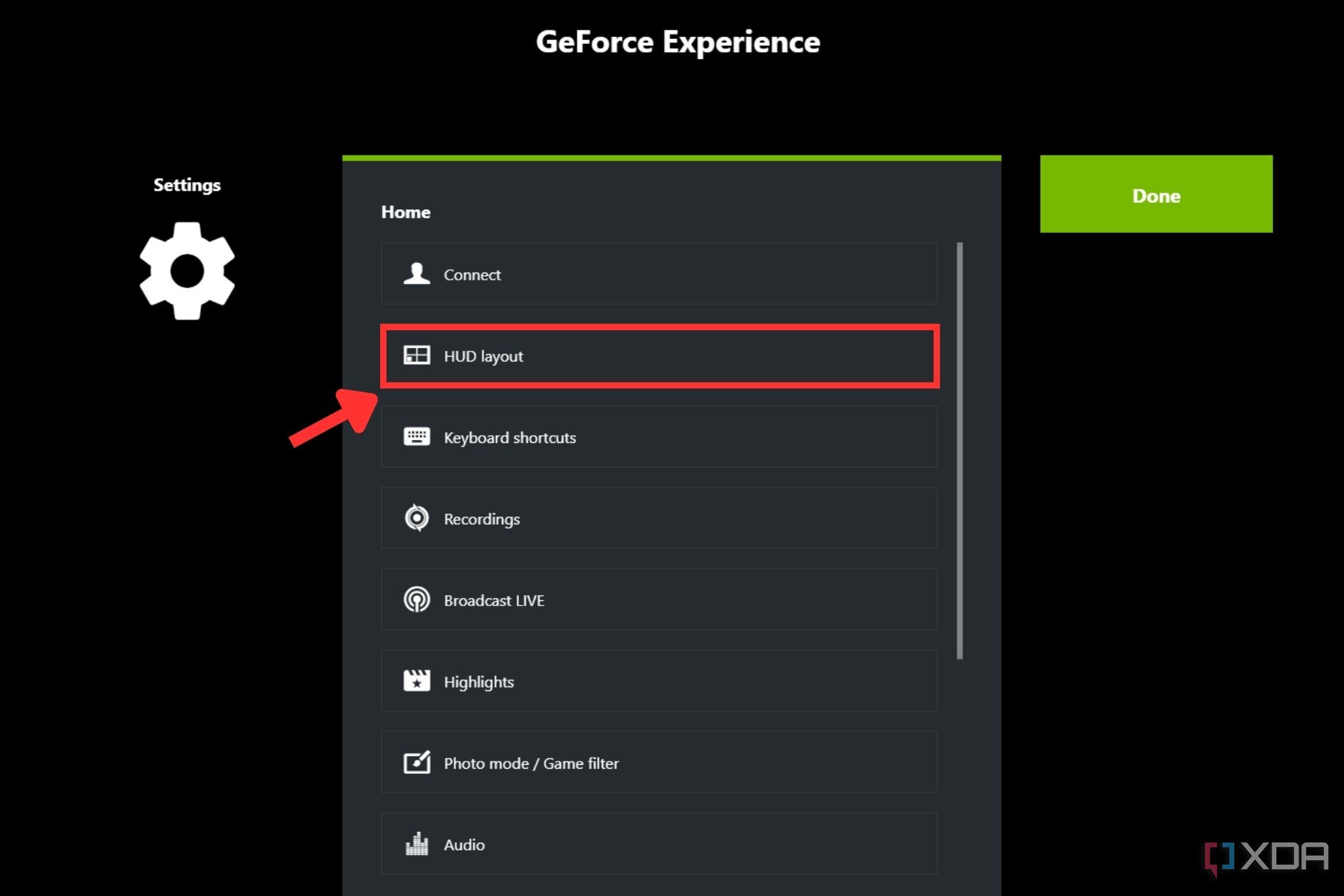Frames win games é um slogan popular, mas às vezes você precisa de mais do que isso para reivindicar a vitória, especialmente em um espaço de jogo competitivo. A latência do jogo é um fator igualmente importante a ser considerado, já que seu tempo de reação é tão bom quanto a rapidez com que seu PC reage às suas entradas em um determinado jogo. Existem diferentes maneiras de reduzir a latência, mas a Nvidia dirá que sua tecnologia Reflex fará um trabalho melhor do que qualquer coisa que a concorrência esteja preparando. Mas o que exatamente é o Nvidia Reflex e que melhoria ele oferece para torná-lo um jogador melhor? Vamos descobrir.
O que é latência?
Compreender os tipos de latência é crucial
O termo latência pode ser classificado em dois tipos – latência de rede e latência de sistema. A latência de rede, também conhecida como ping, representa como um jogo online responde às suas ações. Você verá ações atrasadas na tela se houver muito atraso no tempo que leva para suas ações serem registradas no servidor. Enquanto isso, a latência do sistema representa o atraso que ocorre entre o momento em que você clica em um botão no mouse ou teclado para jogos e sua ação correspondente no jogo.
Simplificando, a latência do sistema é uma coleção de tempo que leva:
- Para que a entrada do mouse ou teclado chegue ao PC.
- Para que o seu PC processe a ação e renderize seu resultado no jogo.
- Para que a renderização chegue ao seu painel, ela será exibida para você.
Como você pode ver, seus dispositivos de entrada e o monitor por si só não determinam a latência geral do sistema, e seu hardware interno também é um grande fator que contribui para isso. Isso normalmente acontece devido à crescente fila de renderização que coleta quadros preparados pela CPU ao longo do tempo que aguardam para serem renderizados pela GPU. Quanto maior for a fila, mais tempo sua GPU levará para renderizar esses quadros, aumentando assim a latência do sistema e o atraso que você experimenta nos jogos.
Esse atraso, medido em milissegundos (ms), costuma ser tão mínimo que você nem percebe. Dito isso, mesmo um atraso de fração de segundo no registro de sua ação no jogo pode afetar significativamente sua jogabilidade. Em um jogo como, digamos, Counter-Strike 2 ou Valorant, esse atraso de fração de segundo pode influenciar coisas como a eficácia com que você rastreia um alvo, onde eles aparecem na tela versus sua posição real em relação à sua e muito mais. Isso pode até levar a atrasos nos arremessos, o que é, bem, o seu pior pesadelo como jogador competitivo.
A latência do sistema é o que o Nvidia Reflex ajuda a reduzir – se não eliminar totalmente – com otimizações de software no nível do driver, reduzindo assim a latência e ajudando você a obter uma vantagem competitiva em títulos suportados.
Como funciona o Nvidia Reflex?
Afirma que ajuda você a acertar seus arremessos mais rápido nos jogos
Nvidia Reflex é uma tecnologia proprietária que minimiza a latência do sistema eliminando dinamicamente a fila de renderização que coleta os frames preparados pela CPU. Isso é feito mantendo a CPU perfeitamente sincronizada com a GPU, o que significa que os quadros preparados pela CPU são renderizados quase imediatamente pela GPU. Isso também reduz a contrapressão no lado da CPU, permitindo que os jogos experimentem a entrada do mouse e do teclado para reduzir ainda mais a latência.
Como o Reflex é uma tecnologia proprietária da Nvidia, nem é preciso dizer que você precisará de uma placa gráfica Nvidia para usá-lo. Ao contrário das versões mais recentes do DLSS, a tecnologia Reflex da Nvidia funcionará com qualquer modelo, incluindo GTX 900 e superior.
O que é DLSS? Aqui está o que você precisa saber sobre esse recurso da Nvidia
Se há um motivo para adquirir uma placa Nvidia moderna, é o DLSS. Aqui está tudo o que você precisa saber sobre um dos recursos mais badalados em jogos para PC.
Como habilitar o Reflex nos jogos?
Tão simples quanto apertar um botão
Usar o Nvidia Reflex é tão simples quanto acessar as configurações de gráficos ou vídeo do jogo e ligar ou desligar o botão Nvidia Reflex. Você não encontrará essa configuração específica em todos os jogos, pois os desenvolvedores precisam incorporar o Nvidia Reflex SDK em seus jogos para você aproveitar. É isso mesmo, você só pode ativar o Reflex e aproveitá-lo se tiver um jogo compatível com o Reflex.
Felizmente, muitos desenvolvedores de jogos têm incorporado ativamente o Reflex em seus jogos, então você poderá usá-lo em praticamente todos os títulos principais. Alguns jogos populares que uso Nvidia Reflex incluem Cyberpunk 2077, Apex Legends, Valorant, Call of Duty: Warzone, Fornite e muito mais. Há uma lista completa de jogos que você pode conferir no site da Nvidia que suporta Reflex.
O menu de configurações de cada jogo é projetado de forma um pouco diferente, então você pode ter que navegar no menu para encontrar a chave para ativar o Reflex. Anexei algumas capturas de tela abaixo que mostram como ativar o Nvidia Reflex no Apex Legends.
- Lançar Lendas do ápice (ou qualquer título compatível com Nvidia Reflex).
- aperte o Tecla de escape para revelar os itens do menu.
- Selecione Configuraçõese depois clique no Vídeo aba.
- Role para baixo até encontrar Nvidia Reflex no menu Avançado e habilite-o.
Você notará que alguns jogos – como Apex Legends – também oferecem uma configuração Reflex + Boost, que aumenta a velocidade do clock da sua GPU. Esta configuração só é útil em jogos que exigem muito da CPU, pois ajuda sua GPU a estar preparada para a renderização de todos os frames.
Analisador de latência Nvidia Reflex
Uma solução nativa para medir a latência ponta a ponta
Além do Reflex SDK, que está disponível para desenvolvedores incorporarem em seus jogos, a Nvidia também possui um analisador de latência que permitirá medir a latência do sistema ponta a ponta em uma interface voltada para o usuário. Este componente do Reflex é essencialmente uma ferramenta de medição de latência do sistema que funciona em monitores selecionados quando usado com um dos mouses compatíveis com o Reflex. Isso significa que o analisador de latência Nvidia Reflex precisa de um monitor e mouse compatíveis trabalhando juntos em um sistema com placa gráfica Nvidia.
Isso faz parecer que o Reflex Analyzer requer muito hardware especializado, mas usá-lo ainda é mais fácil do que configurar câmeras de alta velocidade e outros equipamentos para obter dados de latência. Novamente, a lista de monitores de jogos com analisadores de latência integrados e mouses compatíveis pode ser encontrada no site da Nvidia, mas deixarei links para comprar alguns deles abaixo.

Melhores monitores de jogos em 2024
De painéis de alta taxa de atualização a monitores 4K, estes são os melhores monitores de jogos que você pode comprar.
Uma combinação de todo o hardware necessário permitirá que seu sistema detecte a entrada do mouse e meça o tempo que leva para chegar ao sistema, junto com o tempo necessário para processar e mostrar os pixels resultantes na tela.
Depois de ter todos os elementos essenciais para usar o Reflex Analyzer, você pode configurá-lo e usar a tecnologia da seguinte maneira:
- Conecte uma extremidade do cabo DisplayPort ao monitor e a outra extremidade à GPU GeForce.
- Use o cabo USB fornecido para conectar o monitor e o PC. Observe que o conector Tipo A deste cabo incluído se conecta ao PC, enquanto o conector Tipo B se conecta ao computador.
- Conecte o mouse para jogos compatível com Reflex à porta Reflex Analyzer no monitor. Talvez seja necessário consultar a documentação do seu monitor para localizar essa porta específica.

- Inicie um jogo compatível com o Reflex e ative a opção de baixa latência do Reflex em suas configurações.
- Presidente Alt+Z enquanto estiver no jogo para trazer o Experiência Nvidia GeForce sobreposição.
- Selecione o botão de configurações e clique na opção de layout do HUD.


- Escolha Desempenho e selecione a posição da sobreposição desejada, seguida pelo Avançado opção para ver estatísticas de latência do sistema e outras métricas como FPS.
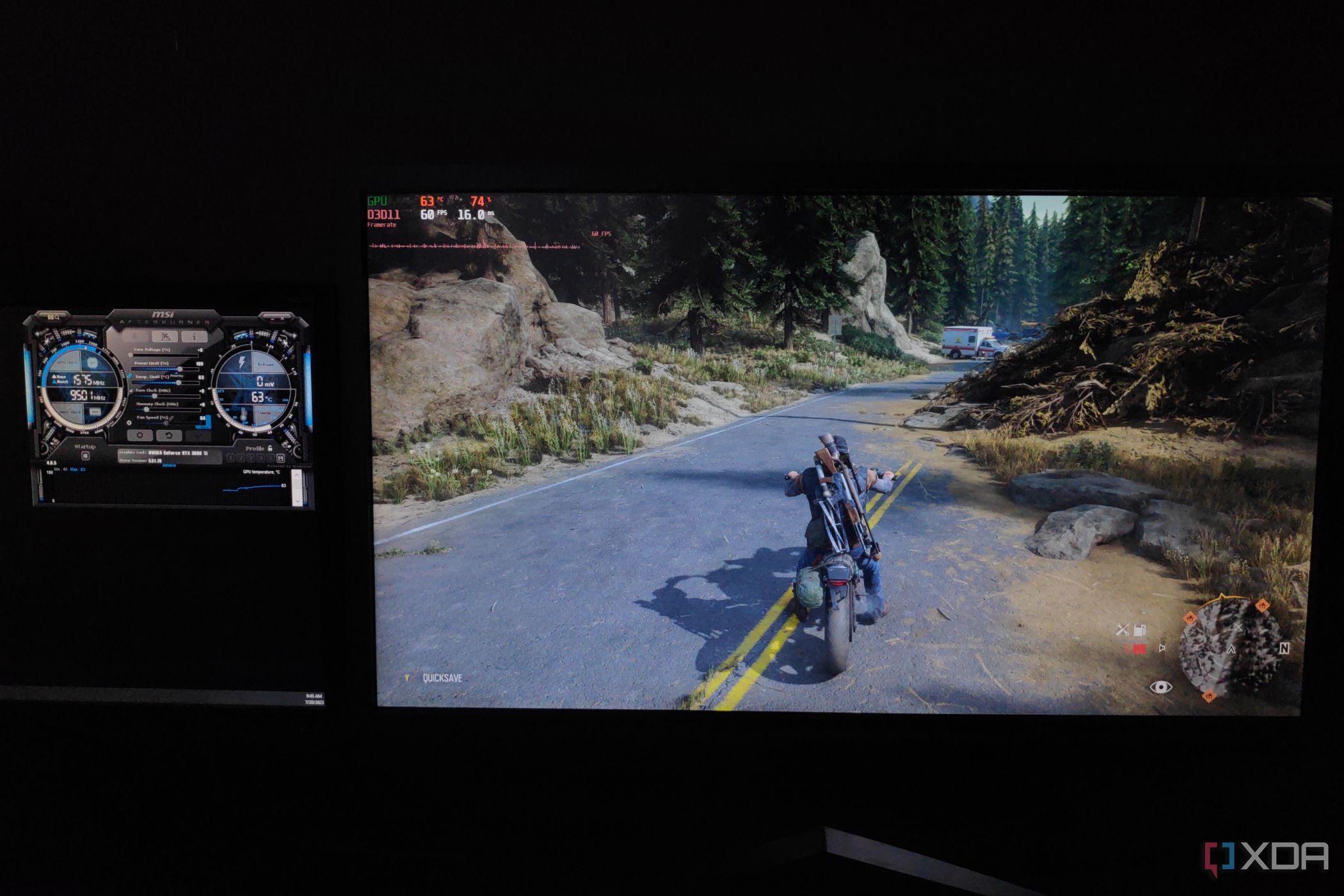
Como ver FPS em seus jogos
É bom monitorar as taxas de quadros para ver se um jogo está rodando bem no seu hardware.
Pensamentos finais
Tenha em mente que o Nvidia Reflex não eliminará magicamente toda a latência do sistema dos seus jogos. Isso ocorre porque o hardware do sistema e o mecanismo de jogo por si só não determinam a latência geral do sistema, e os dispositivos de entrada e o monitor também contribuem para isso até certo ponto. Dito isso, usar um conjunto de GPU, mouse e monitor compatível com o Reflex ajudará você a reduzir bastante a latência do sistema.